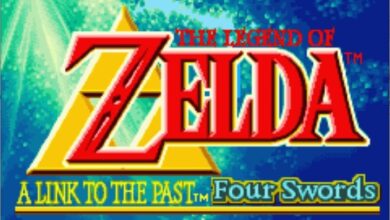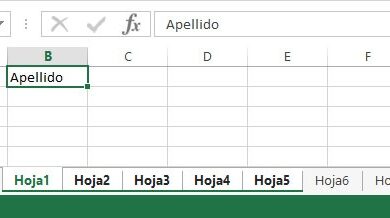Comment créer un CD / DVD avec Windows 8 pour l’installer pour la première fois sur votre PC? Guide étape par étape

Parmi toutes ses versions, Windows 8 a été l’un des systèmes d’exploitation de Microsoft qui a fait le plus parler d’elle depuis sa création. Depuis, je mets en œuvre une transformation remarquable par rapport à ses prédécesseurs et ce, afin d’optimiser dans une large mesure l’expérience utilisateur .
Ainsi, W8 se distingue comme un système d’exploitation qui présente une efficacité remarquable indépendamment des performances matérielles. En plus de cela, il prend en charge un haut niveau de personnalisation , une compatibilité élevée avec les périphériques externes et offre beaucoup de sécurité . Raisons pour lesquelles de nombreux utilisateurs préfèrent continuer à utiliser cet utilitaire sur leur PC.
Cependant, pour l’installer pour la première fois, les utilisateurs ont besoin d’un CD ou d’un DVD d’installation qui leur permet d’implémenter W8 sur leur machine. Lequel, heureusement, il est possible de le créer manuellement sans recourir à des solutions coûteuses . C’est pourquoi, dans cet article, nous expliquerons comment créer correctement un CD d’installation de Windows 8 et quelles sont ses exigences .
Quelles sont les exigences que mon PC doit remplir pour installer Windows 8?

Bien que ce soit vrai, pour installer Windows 8 sur un ordinateur , il est important de vérifier qu’il répond aux exigences nécessaires pour prendre en charge ledit système d’exploitation . Eh bien, tous les PC n’ont pas cette capacité et dans ce cas, il sera impossible d’exécuter cet utilitaire dessus . Par conséquent, avant de créer un CD ou un DVD d’installation de W8, nous vous recommandons de vérifier que votre PC est capable de l’adopter et avec cela, vous pouvez être sûr de pouvoir profiter de cet OS à partir de là.
En ce sens, ci-dessous, nous vous montrons quelles sont les exigences minimales pour que votre ordinateur prenne en charge l’installation de Windows 8:
- Mémoire RAM : 1 Go pour 32 bits et 2 Go pour 64 bits.
- Processeur : 1 GHz ou plus rapide (si possible). De plus, il est important qu’il prenne en charge PAE, NX et SSE2.
- Espace disque dur : 16 Go pour 32 bits et 20 Go pour 64 bits.
- Carte graphique : nécessite un disque graphique Microsoft DirectX 9 avec pilote WDDM.
Pour votre part, pour acquérir la meilleure expérience utilisateur possible avec Windows 8, nous vous conseillons de prendre en compte les exigences supplémentaires suivantes:
- Une connexion Internet active, rapide et sécurisée ; pour accéder au Windows Store et télécharger les applications que vous aimez.
- Un adaptateur Wi-Fi prenant en charge Wi-Fi Direct et un appareil prenant en charge l’impression Wi-Fi directe, pour effectuer une impression directe via Wi-Fi.
- Un moniteur ou une tablette compatible avec la fonction multi-touch , pour utiliser les fonctionnalités tactiles fournies par W8.
- Un écran avec une résolution de 1024 x 768 (au moins) , pour tirer le meilleur parti de l’OS visuellement.
- Un firmware compatible avec UEFI v2.3.1 Errata B et avec l’autorité de certification Microsoft Windows dans la base de données de signatures UEFI , pour obtenir un démarrage sécurisé.
- Un tuner TV , pour avoir la possibilité de lire et d’enregistrer des programmes de télévision via Windows Media Center.
Apprenez étape par étape à créer un CD / DVD d’installation de Windows 8 à partir de zéro
Lors de la création d’un CD / DVD d’installation avec Windows 8 , vous devez vous assurer que vous disposez d’une connexion Internet efficace , ainsi que d’un DVD avec au moins 4 Go d’espace libre et une capacité de stockage de données suffisante sur votre ordinateur. En tenant compte du fait que, pour installer Windows 8, vous avez besoin d’un fichier d’installation qui peut être contenu sur un disque DVD , un disque dur externe ou une mémoire flash USB , par exemple.
Maintenant, après avoir clarifié tout ce qui précède, il est temps d’expliquer chacune des étapes que vous devez effectuer pour pouvoir faire cette création et ainsi installer W8 sur votre PC complètement à partir de zéro:
Téléchargez l’image ISO de Windows 8
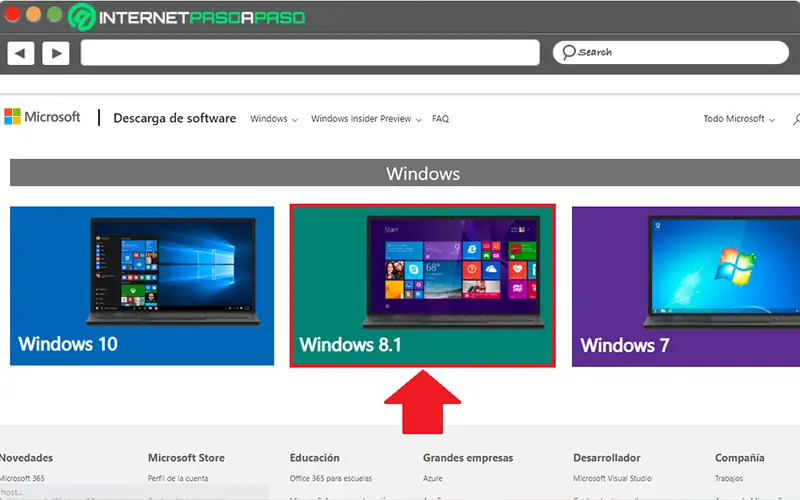
Tout d’abord, pour obtenir un disque d’installation pour ce système d’exploitation, il est nécessaire de télécharger une image ISO avec laquelle il est possible de créer le disque physique correspondant pour procéder à l’installation. Lequel, en général, il est possible de le trouver dans le réseau gratuitement .
Maintenant, pour le faire en toute sécurité, nous vous recommandons d’aller sur le site Web officiel de téléchargement de logiciels de Microsoft , où vous pouvez obtenir une image disque Windows 8 via un fichier ISO (ou une image exacte d’un disque physique) . Ceci étant, celui indiqué pour créer votre propre support d’installation à l’aide d’un DVD ou d’une clé USB .
Graver l’image du disque
«MISE À JOUR ✅ Voulez-vous produire votre propre CD d’installation avec Windows 7? ⭐ ENTREZ ICI ⭐ et découvrez comment le faire À PARTIR DE SCRATCH!»
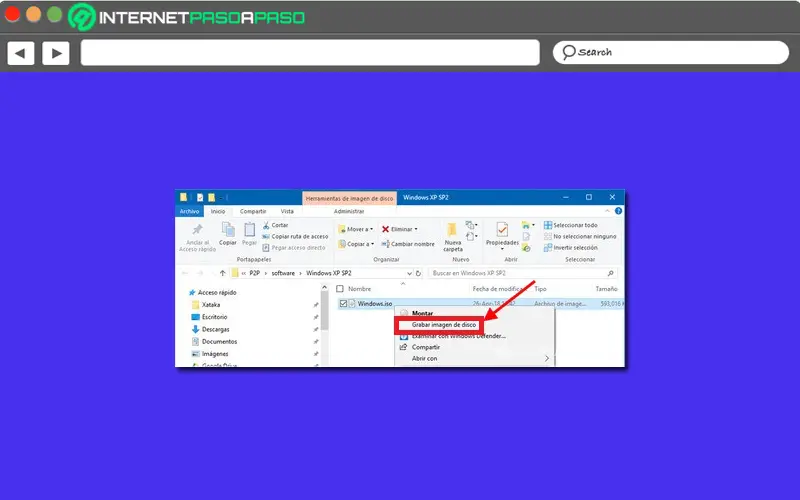
Une fois que vous avez téléchargé l’image ISO de ce système d’exploitation de manière appropriée, à partir de votre PC, vous devez accéder à l’ explorateur de fichiers pour trouver le dossier dans lequel vous avez enregistré ce fichier et procéder à sa sélection. Ensuite, à travers la barre supérieure de l’explorateur, vous devez cliquer sur l’option qui dit «Graver l’image du disque» .
Après avoir entré cet élément dans le PC. Vous pouvez même effectuer ce processus en faisant un clic droit sur le fichier image ISO pour obtenir la liste des options et parmi elles, sélectionnez celle qui indique «Graver l’image du disque» . En tenant compte de cela, bien sûr, il est essentiel d’ avoir un graveur de disque installé sur l’ordinateur .
Démarrez le processus d’installation

Après avoir gravé le lecteur de DVD Windows 8 correspondant , vous devez procéder à l’ installation du système d’exploitation via ce disque . Par conséquent, commencez par l’insérer dans votre ordinateur pour que le programme d’installation puisse démarrer. Suite à cela, une fenêtre apparaîtra qui vous offre la possibilité de choisir la langue d’installation et, par conséquent, vous devez afficher le menu pour faire la sélection. Cliquez ensuite sur le bouton «Suivant» ou «Suivant» . Ensuite, appuyez sur le bouton «Installer maintenant» ou «Installer maintenant» .
Entrez la clé Windows 8
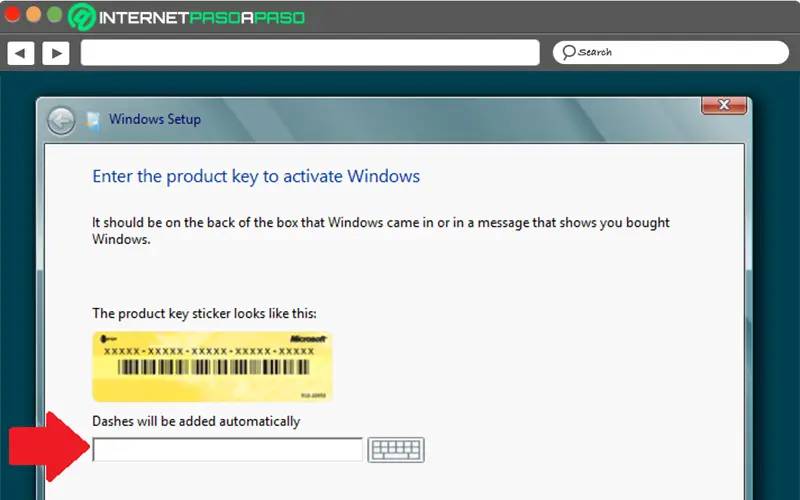
Lorsque vous demandez au système d’installer le produit en question, il vous demandera automatiquement la clé Windows 8 qui indique que vous effectuez cette procédure légalement. Par conséquent, entrez ce code dans le champ correspondant et après l’avoir effectué, cliquez simplement sur «Suivant» ou «Suivant» en bas. Pour plus tard, acceptez les termes de la licence et cliquez à nouveau sur «Suivant» ou «Suivant» .
Définir la nouvelle installation du système d’exploitation
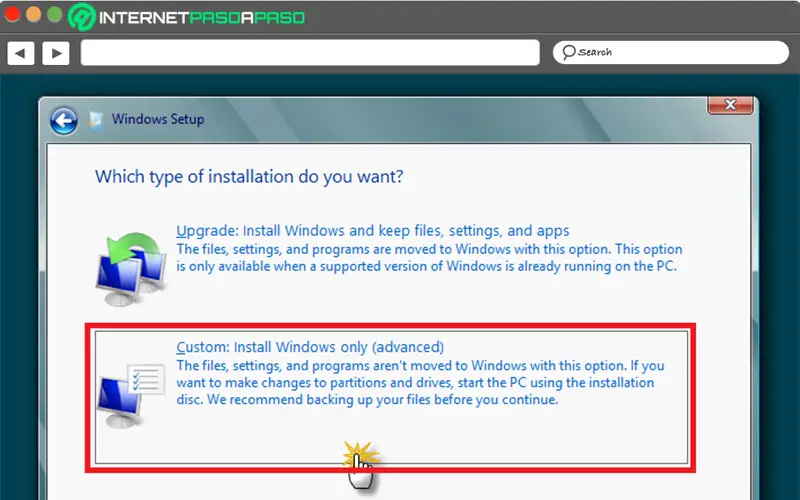
Enfin, il est possible de choisir si vous souhaitez passer à Windows 8 à partir d’une version précédente de ce système d’exploitation précédemment installée ou si, au contraire, vous souhaitez faire une nouvelle installation de W8. Dans ce cas, vous devez cliquer sur l’option «Personnalisé» afin de pouvoir installer le système d’exploitation à partir de zéro sur une partition vide sans données existantes .
Si vous avez des questions, laissez-les dans les commentaires, nous vous répondrons dans les plus brefs délais, et cela sera également d’une grande aide pour plus de membres de la communauté. Je vous remercie!